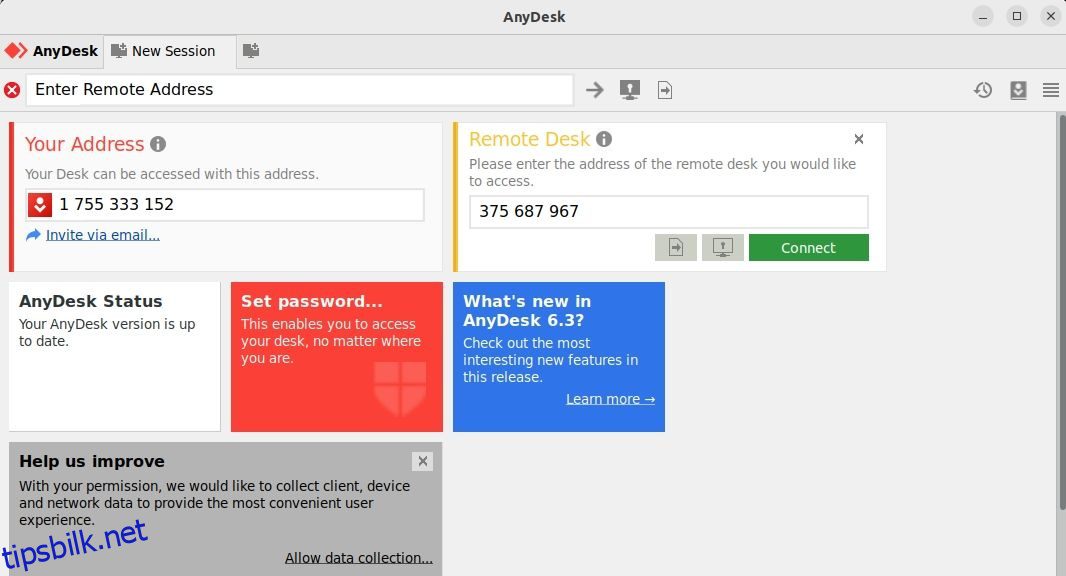AnyDesk, omtrent som andre eksterne skrivebordsprogrammer, lar deg få tilgang til og kontrollere eksterne maskiner fra ditt lokale system. Du kan dele filer med det eksterne systemet, starte applikasjoner på det, chatte med brukeren i den andre enden og til og med dele skjermen din.
Med AnyDesk kan du få det eksterne systemets skrivebord på din lokale enhets skjerm og jobbe med det som om du sitter foran det. Alt du trenger er å ha AnyDesk installert og kjører på både lokale og eksterne systemer.
La oss se hvordan du installerer og bruker AnyDesk på Linux.
Innholdsfortegnelse
Installere AnyDesk på Ubuntu, Debian eller Linux Mint
AnyDesk er ikke tilgjengelig i standardlagrene til Debian-baserte distribusjoner. Du kan imidlertid installere det fra AnyDesk-depotet eller ved å bruke DEB-pakken som er tilgjengelig på AnyDesk-nettstedet.
Følg en av de følgende metodene for å installere AnyDesk på Debian-baserte distribusjoner som Ubuntu og Linux Mint.
1. Gjennom AnyDesk Repository
For å installere AnyDesk fra det offisielle depotet, må du først legge til depotet og dets GPG-nøkkel. For å legge til GPG-nøkkelen, åpne terminalen og kjør:
wget -qO - https://keys.anydesk.com/repos/DEB-GPG-KEY | sudo apt-key add -
Legg til depotet til systemets liste over kilder ved å kjøre:
echo "deb http://deb.anydesk.com/ all main" | sudo tee /etc/apt/sources.list.d/anydesk-stable.list
Når du er ferdig, oppdater APT-pakkeindeksen med:
sudo apt update
Nå kan du installere AnyDesk på systemet ditt ved å bruke:
sudo apt install anydesk
2. Bruk av AnyDesk DEB-pakken
For å installere AnyDesk med DEB-pakken, last ned installasjonspakken fra AnyDesk-nettstedet:
Download: AnyDesk (Free)
Bruk deretter kommandoen dpkg for å installere DEB-pakken:
sudo dpkg -i anydesk_*_amd64.deb
I tilfelle du får en feilmelding angående avhengigheter, kjør:
sudo apt -f install
Installer AnyDesk på RHEL-baserte systemer og openSUSE
På openSUSE og RPM-baserte distribusjoner som RHEL, CentOS og Fedora, kan du installere AnyDesk ved å legge til RPM-depotet og deretter installere det ved å bruke standard pakkebehandling.
Lag en repo-fil AnyDesk.repo i katalogen /etc/yum.repos.d ved å bruke nano, Vim eller et annet tekstredigeringsprogram:
sudo nano /etc/yum.repos.d/AnyDesk.repo
For openSUSE, opprett denne repo-filen i din nåværende terminalkatalog ved å kjøre:
sudo nano AnyDesk.repo
Legg til følgende linjer i filen:
[anydesk]
name=AnyDesk - stable
baseurl=
gpgcheck=1
repo_gpgcheck=1
gpgkey=https://keys.anydesk.com/repos/RPM-GPG-KEY
Avhengig av Linux-distribusjonen du bruker, rediger baseurl-linjen i filen ovenfor til følgende:
På RHEL:
baseurl=http://rpm.anydesk.com/rhel/$releasever/$basearch/
På CentOS:
baseurl=http://rpm.anydesk.com/centos/$releasever/$basearch/
På Fedora:
baseurl=http://rpm.anydesk.com/fedora/$basearch/
På openSUSE:
baseurl=http://rpm.anydesk.com/opensuse/$basearch/
Når du er ferdig, lagre og lukk filen. Etter å ha opprettet depotfilene, kan du installere AnyDesk ved å bruke systemets pakkebehandling.
For å installere AnyDesk på RHEL/CentOS/Fedora, bruk dnf-kommandoen:
sudo dnf install anydesk
På eldre distribusjoner som CentOS 7, RHEL 7 og Fedora 21, kan du bruke YUM til å installere AnyDesk:
sudo yum install anydesk
For å installere AnyDesk på openSUSE, må du først legge til depotet til systemets programvarelagre:
zypper addrepo --repo AnyDesk.repo
Deretter kan du installere AnyDesk på systemet ditt ved å bruke Zypper:
sudo zypper install anydesk
Hvordan bruke AnyDesk på Linux
Før du fortsetter, sørg for at AnyDesk er installert og kjører på både lokale og eksterne systemer. Start AnyDesk fra applikasjonsmenyen for å begynne.
På venstre side av AnyDesk-grensesnittet vil du se et nisifret nummer under Din adresse. Dette er IDen til det lokale systemet du sitter på. Du må dele denne ID-en med andre hvis du vil at de skal koble til systemet ditt. På samme måte, hvis du trenger å koble til et eksternt system, trenger du deres ID.
For å koble til et annet system, skriv inn ID-en i Remote Desk-feltet i ditt lokale AnyDesk-vindu og klikk Koble til.
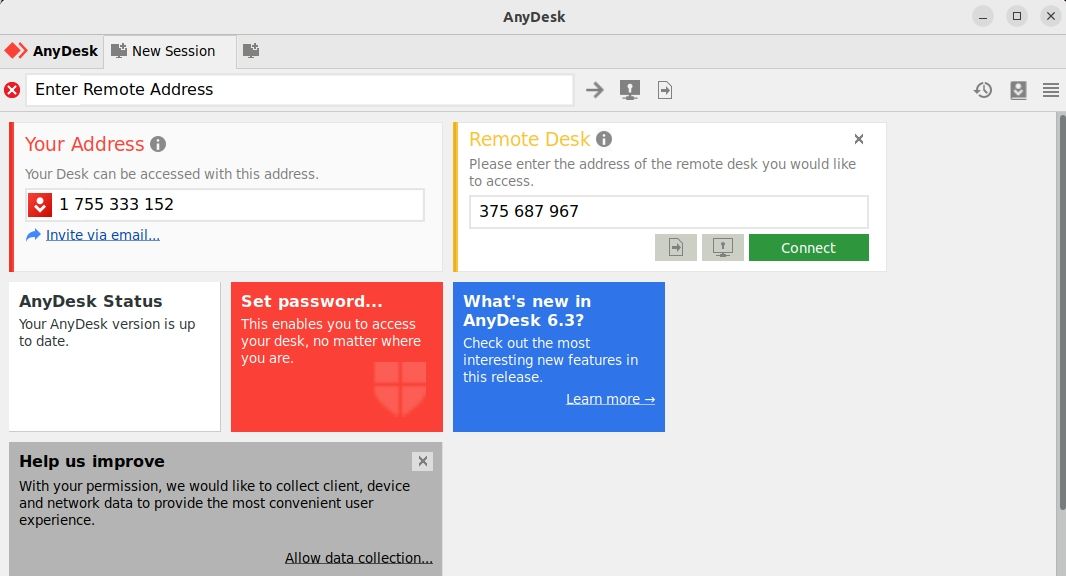
Hvis den oppgitte ID-en er gyldig, må du godta tilkoblingsforespørselen på den andre maskinen. Etter å ha akseptert forespørselen vil en tilkobling opprettes.
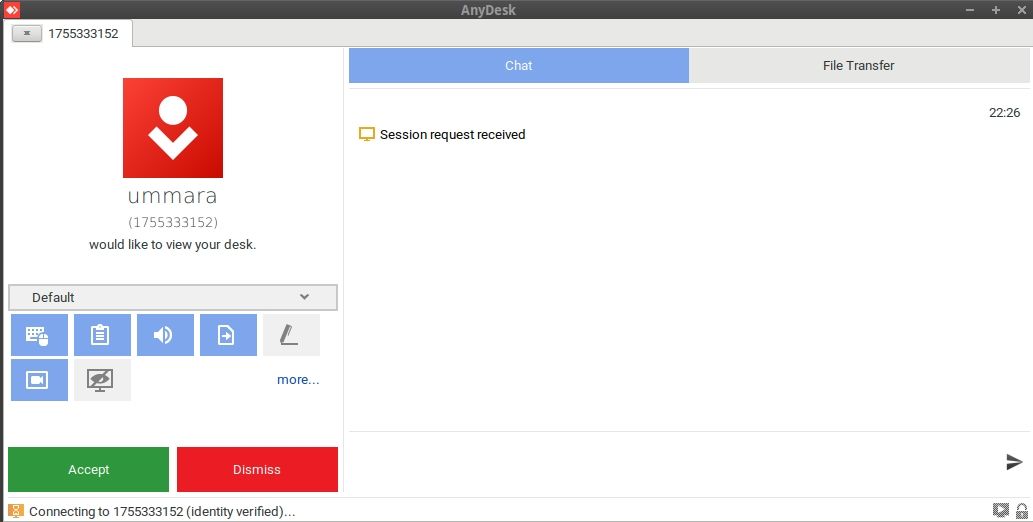
Du kan også sette opp uovervåket tilgang hvis det ikke er noen på det eksterne systemet som fysisk godtar tilkoblingen. På systemet du vil ha ekstern tilgang til, åpne AnyDesk og klikk Angi passord. Dette vil åpne Innstillinger-vinduet.
Under kategorien Sikkerhet merker du av for Aktiver uovervåket tilgang. Sett deretter et passord for det. Fra nå av, når du trenger å koble til dette eksterne systemet, trenger du bare å bruke dette passordet.
Fjerntilgang på Linux gjort enkelt med AnyDesk
Enten du trenger å jobbe eksternt for jobben din eller hjelpe fjerne venner og familie med å administrere systemene deres, tilbyr AnyDesk en rask og enkel fjerntilgangsløsning.
Det er ikke bare begrenset til Linux; du kan koble til ethvert eksternt system som kjører AnyDesk, inkludert Windows, macOS, Android, iOS, FreeBSD, Raspberry Pi og ChromeOS.